Zīmējot portretu, ir svarīgi pievērst īpašu uzmanību acīm.
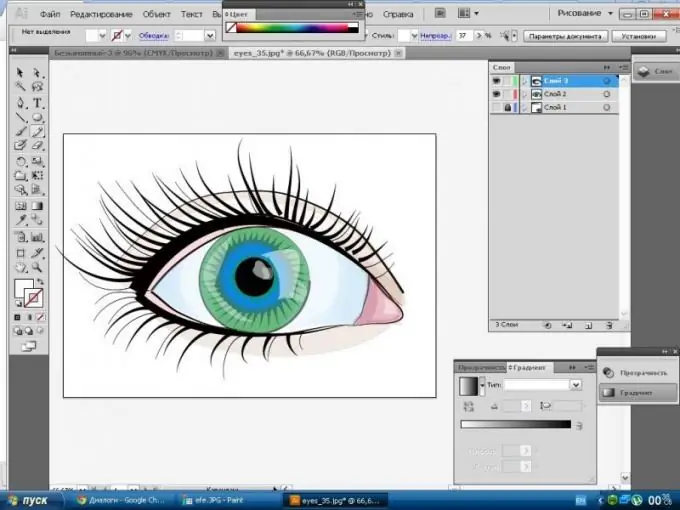
Nepieciešams
Adobe Illustrator, acs fotogrāfija
Instrukcijas
1. solis
Atveriet jaunu standarta izmēra dokumentu. Ievietojiet jebkuru acs fotoattēlu (augstas kvalitātes) un nofiksējiet attēlu.
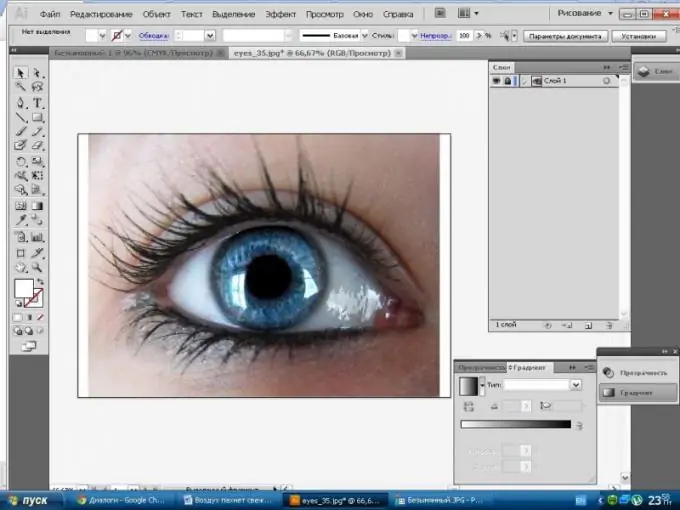
2. solis
Izveidojiet jaunu slāni un sāciet zīmēt. Labāk izveidojiet jaunu suku, lai to izdarītu, ar pildspalvu uzzīmējiet iegarenu trīsstūri un pārvietojiet to uz otām (atlasiet mākslas suku).
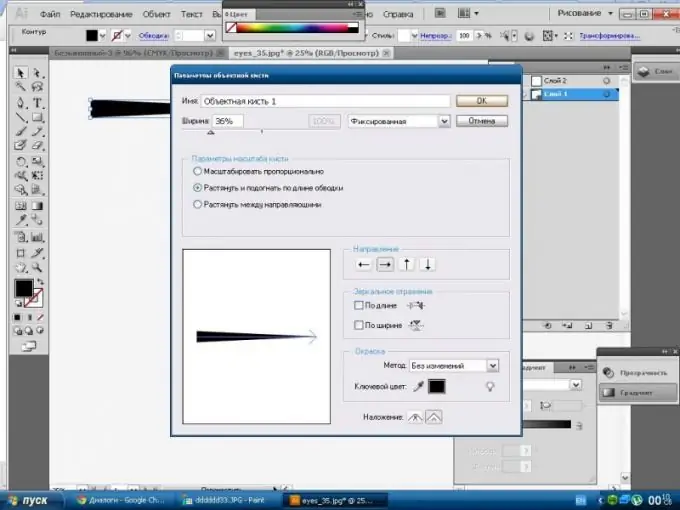
3. solis
Uz jauna slāņa ar otu krāsojiet visu, ko mēs redzam fotoattēlā, periodiski ir nepieciešams padarīt fotoattēlu neredzamu, lai redzētu, kas notiek.
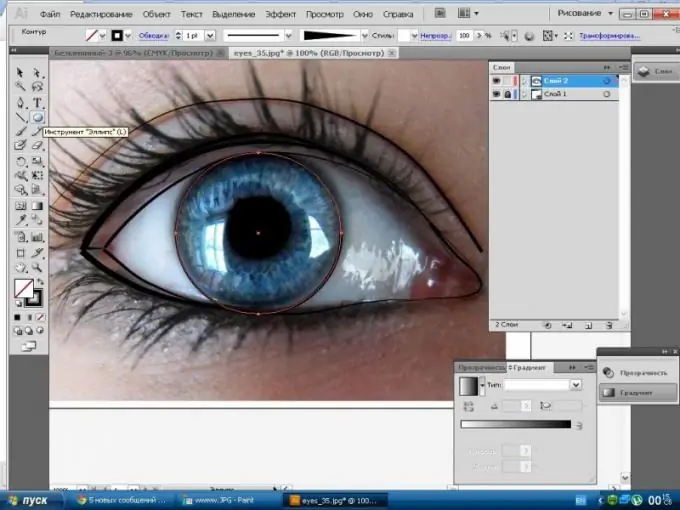
4. solis
Pēc tam rīkjoslā atrodiet (elipse) un uzzīmējiet (ar zīmuli) varavīksneni, izmantojot melnu gājienu un nedaudz caurspīdīgu pildījumu.
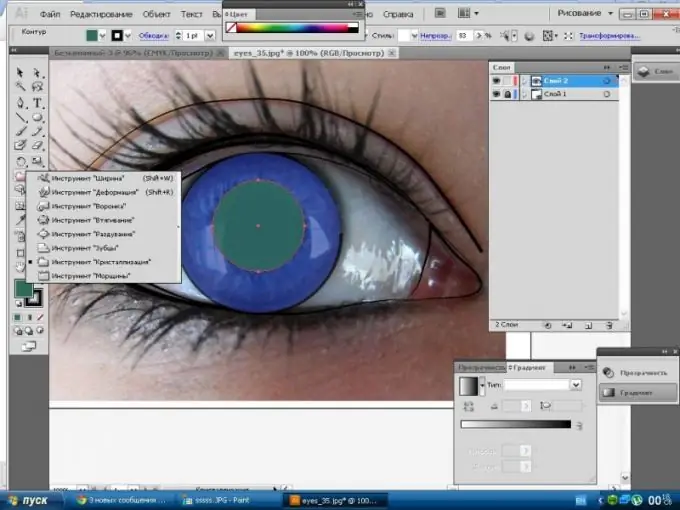
5. solis
Pēc tam uzzīmējiet jaunu elipsi ar mazāku izmēru un citu krāsu un mainiet tā formu, izmantojot rīku "kristalizēt". Mēs to pašu darbību veicam vairākas reizes, mainot toņus. Tad mēs uzzīmējam skolēnu.
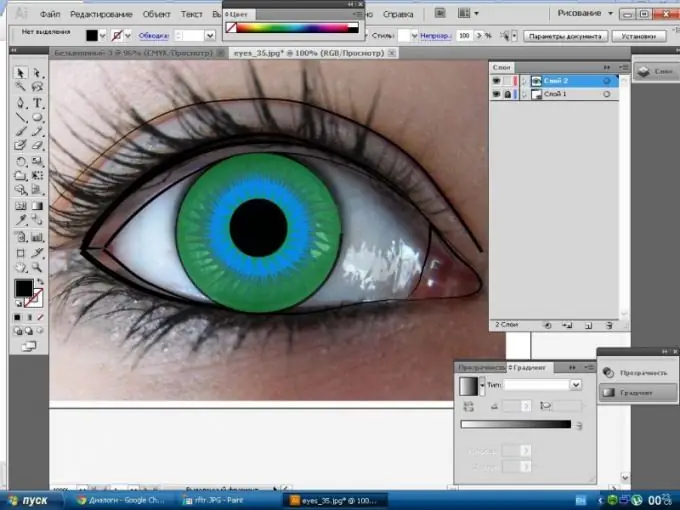
6. solis
Mēs padarām fotoattēlu neredzamu un šajā gadījumā pievienojam detaļas skropstām. Uz jauna slāņa (zīmuļa) ar 20% caurspīdīgumu mēs izveidojam gaišu ādas toni ap acīm un pašu acs ābolu.
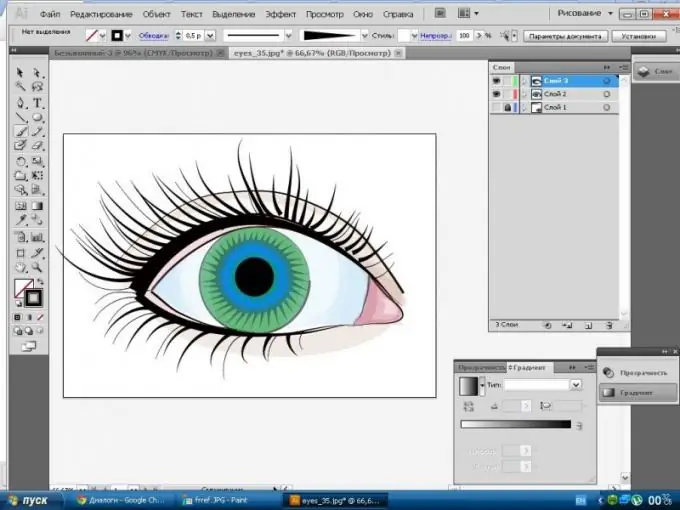
7. solis
Pēdējais posms. Lai palielinātu skaļumu, mēs izceļam svarīgākos. Ir ieteicams piemērot atspulgu, atkārtojot formu uz fotoattēla, bet jūs varat arī patvaļīgi. Un tagad acs ir gatava.






